使用WordPress插件搭建一个商城(小白推荐)
前言
上一篇我们讲到了搭建一个WordPress站点,好好我知道了,是一个超丑的WordPress站点。今天,我们就讲一讲怎么把这个站点包装成漂亮的商城。
WooCommerce
安装插件
进入WordPress后台管理页面,点击“插件”–>“安装插件”,搜索WooCommerce。然后安装,启用。

配置
启用成功后,会跳回插件页面,这时候,我们需要配置商城的地址,配送,支付等信息。
点击“执行安装向导”。
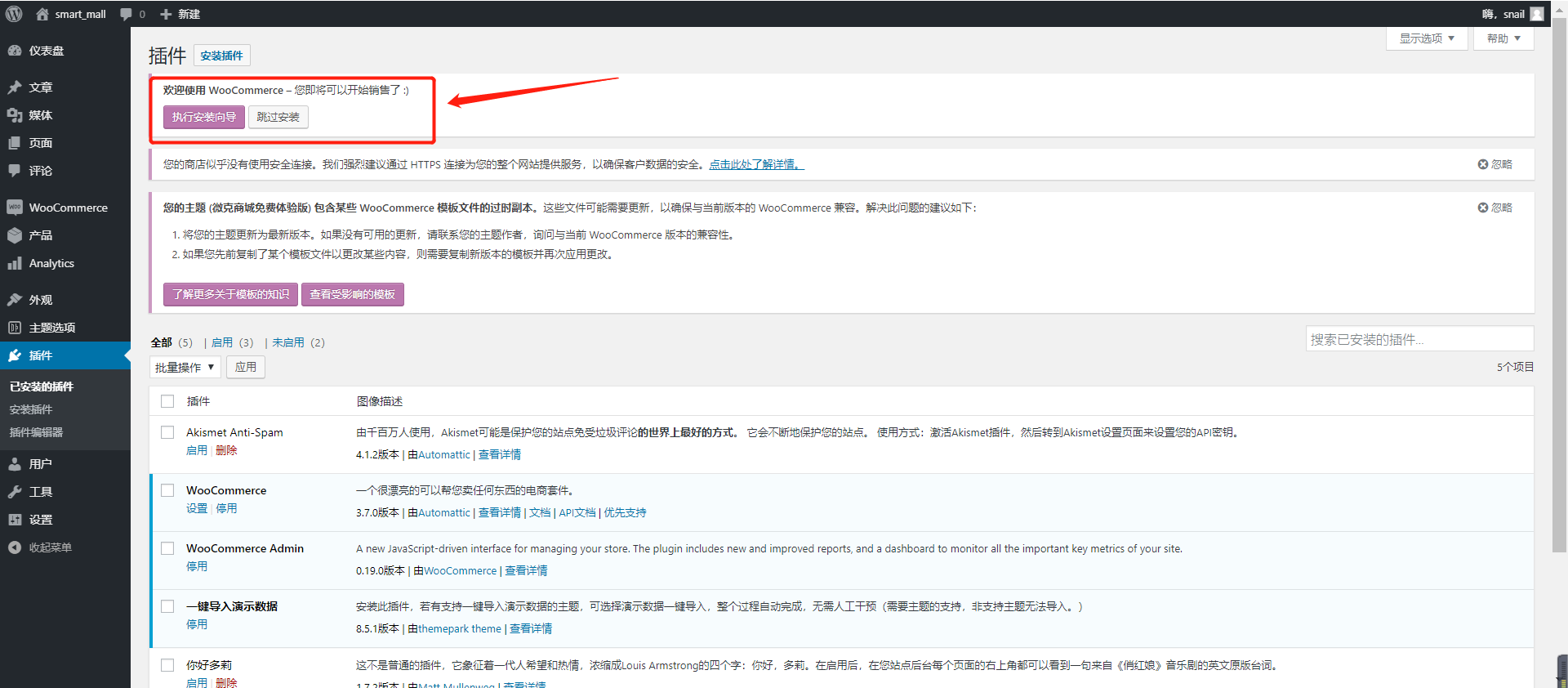
然后根据自己需要配置商城信息。
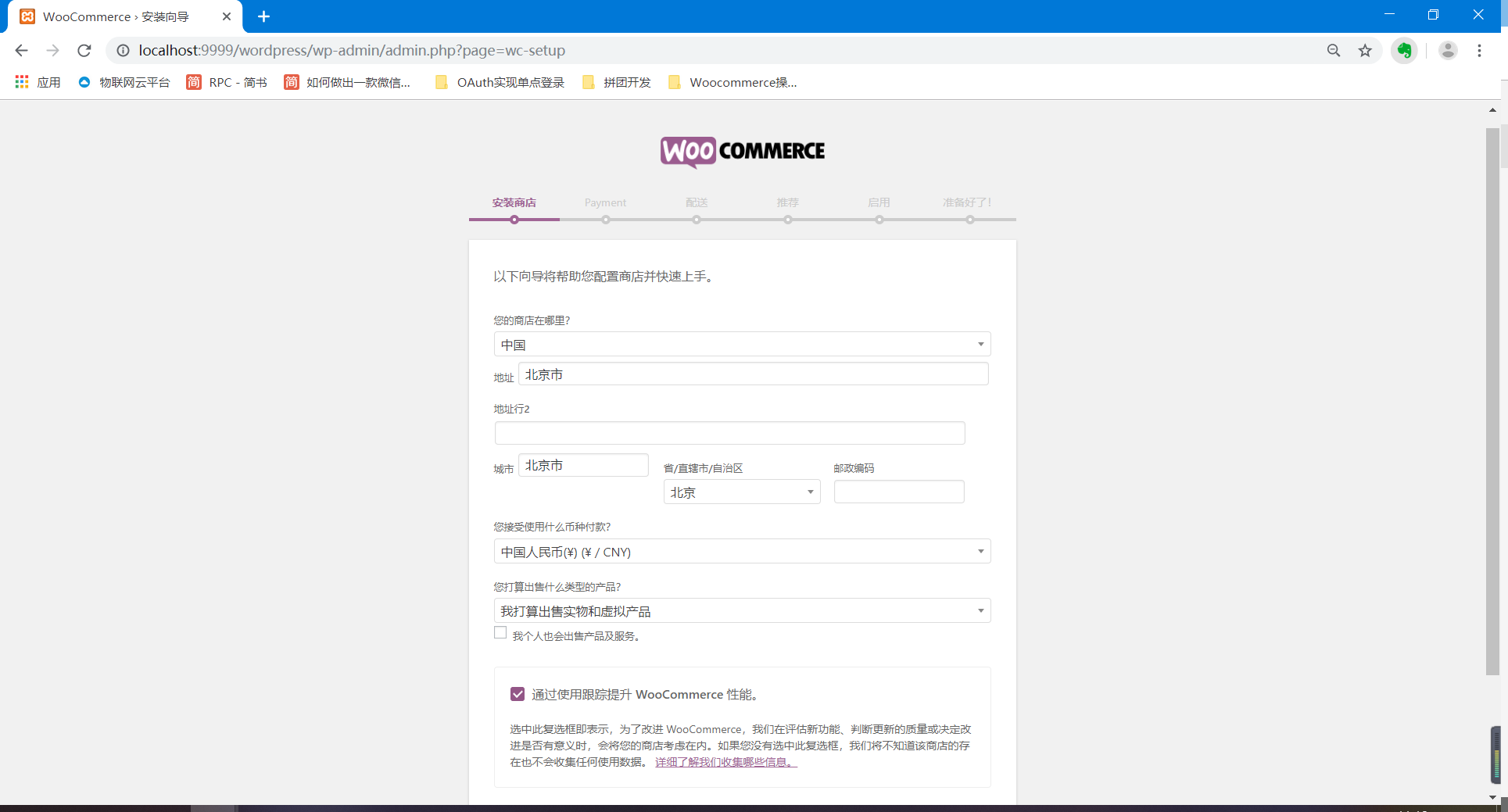
WooCommerce中支付方式默认线下支付、支票付款、银行转账、货到付款四种方式,先点击“继续”,后面我们可以通过添加插件,设置支付宝支付和微信支付。
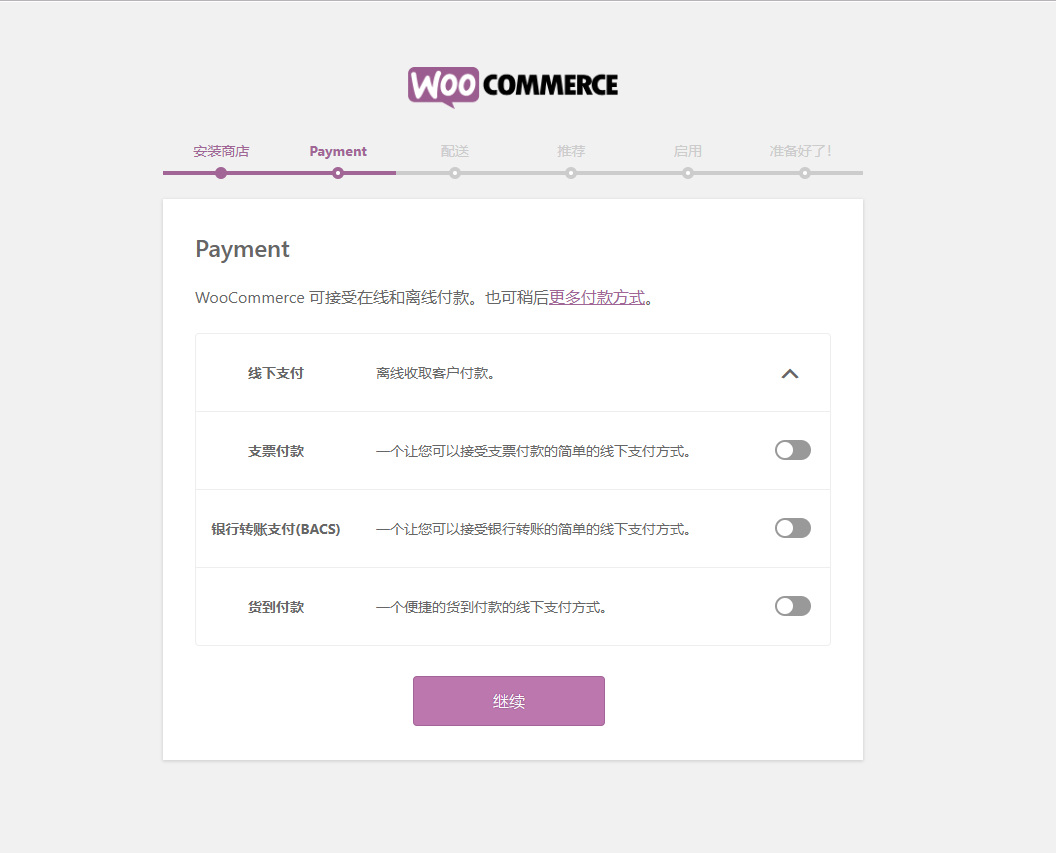
然后一直点击“继续”,我们的商城就搭建好了。
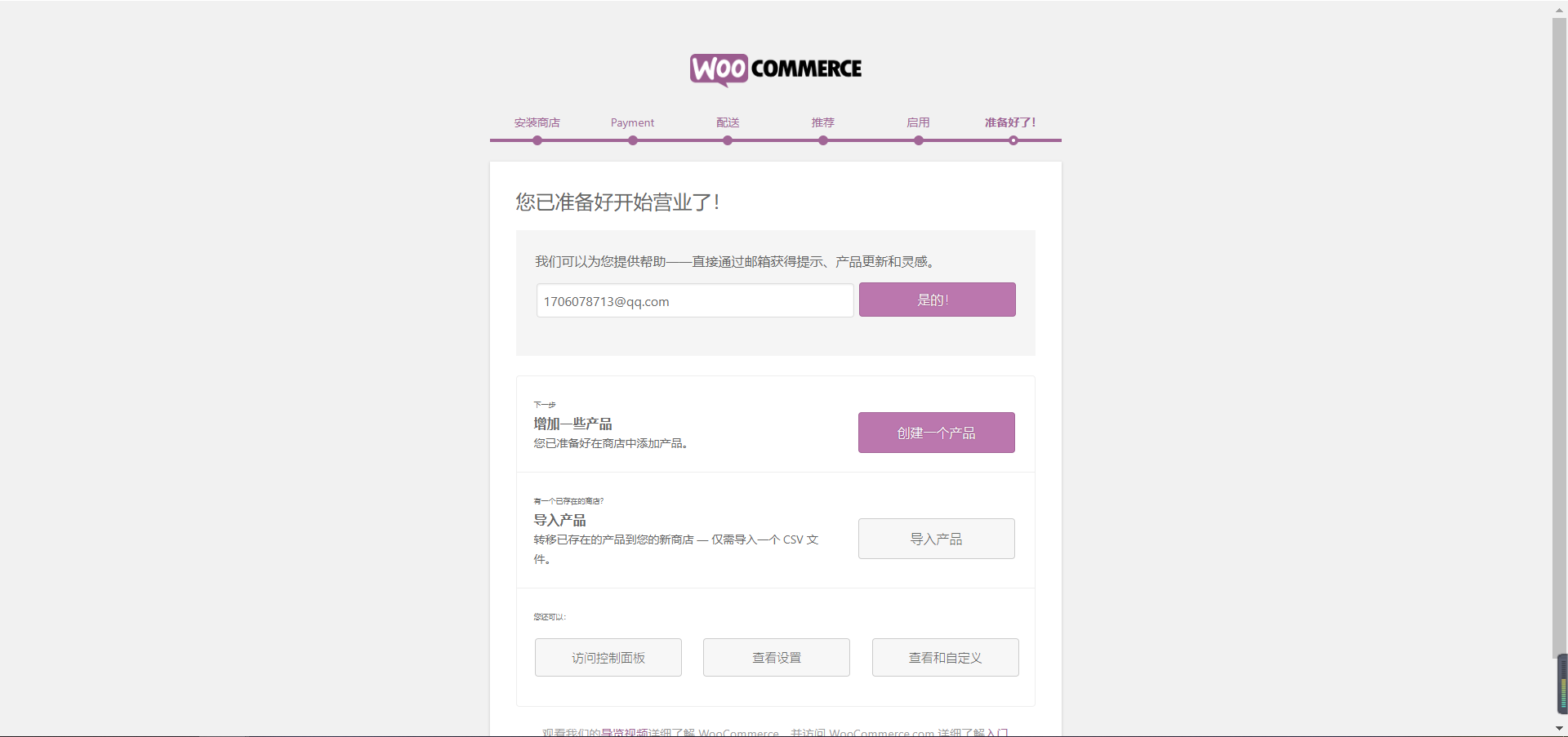
添加商品
现在商城里需要添加产品,为了更好的展示,我们导入一些基础数据,点击“导入产品”。

选择我们XAMPP文件夹下的文件路径**\xmapp\htdocs\网站名\wp-content\plugins\woocommerce\sample-data**,找到.CSV文件,选择“sample_products.csv”,进行导入。如果失败就多导入几次,这个过程会很慢,请耐心等待。


导入成功后,查看商品。
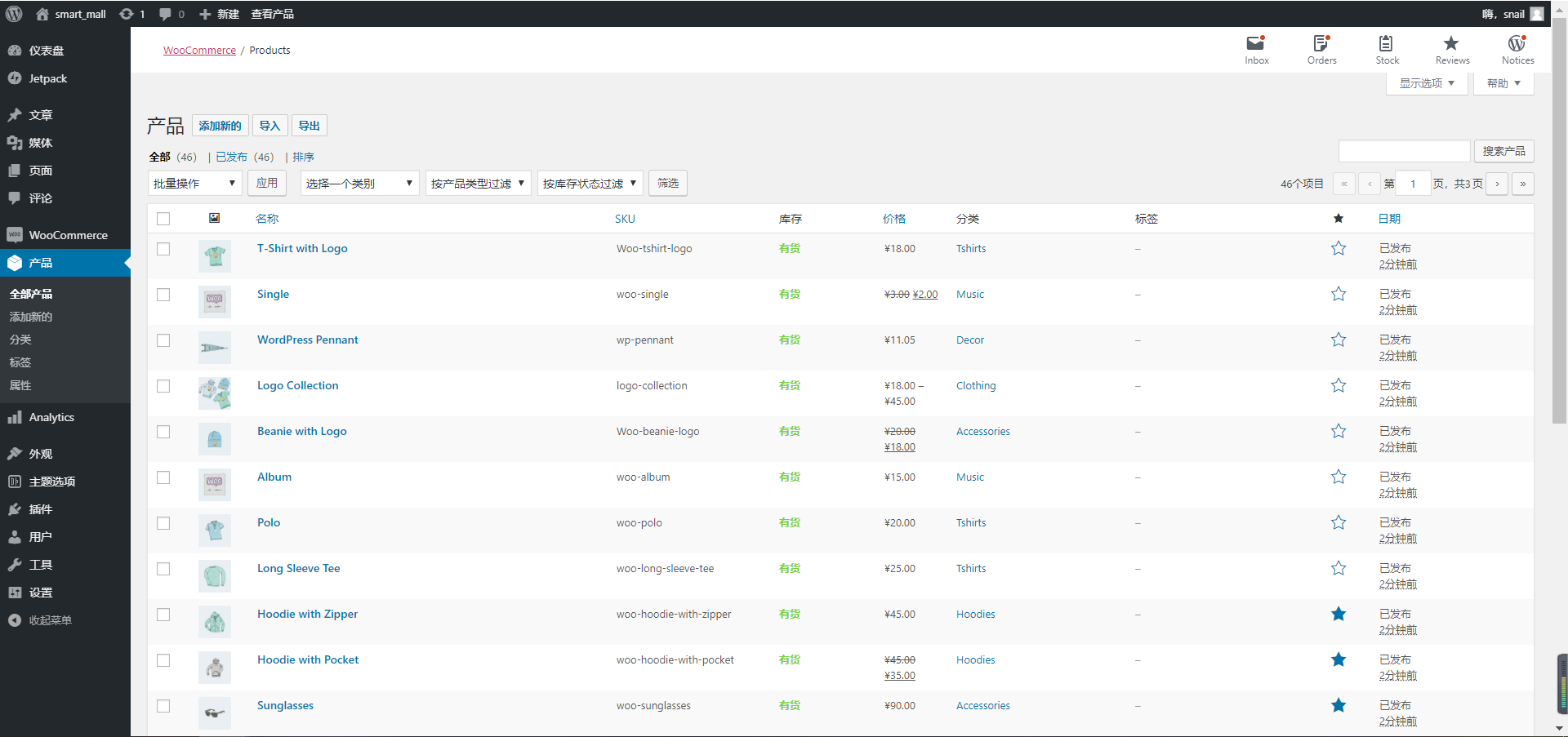
设置主题
玩游戏的都知道,尤其是腾讯类游戏,皮肤相当重要,我们这个商城,对皮肤的依赖性也很强。所以我们需要先挑选一款合适的皮肤,也就是主题。
选择合适的主题
我们先进入WordPress后台管理页面,然后点击外观–>主题,你会发现官方主题有很多种,
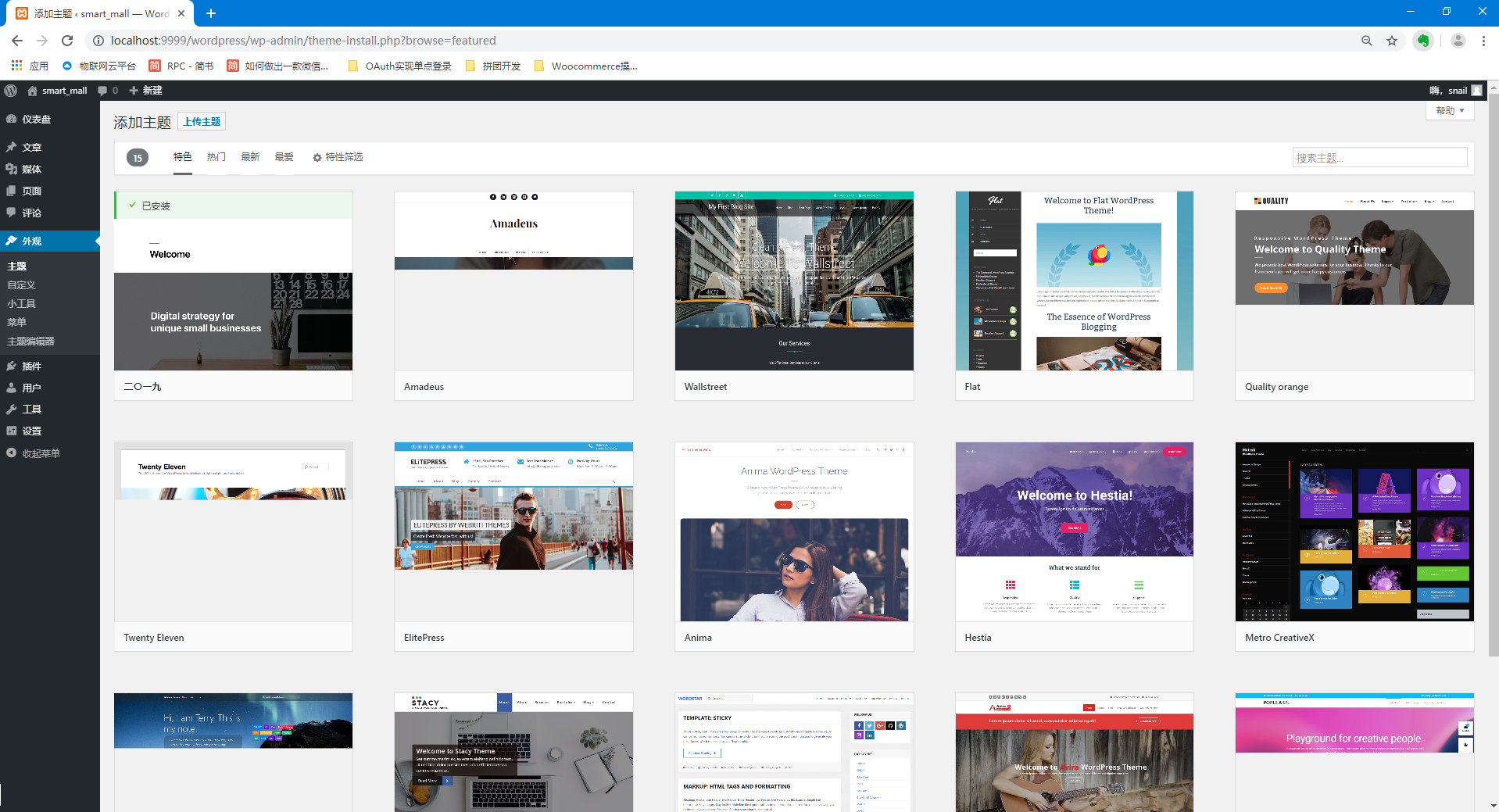
这里面全部都是免费的,任君挑选。不过今天我们需要挑选一个商城主题,我推荐的一款是第三方团队开发的,这款主题整体的设计参考了国内主流app商城的设计,优化了用户体验,功能在他们团队官网都有,这里我就贴出这款主题的下载地址,详情访问官网web主题公园,接下来就是介绍安装这款主题的步骤了。
安装主题
当我们下载下来这款主题,是个压缩包文件,如图:

然后在后台管理页面点击“上传主题”,找到这个压缩包文件,点击“现在安装”即可。



点击“启用”后,主题就安装好了,现在导入数据。一键导入数据插件链接
导入数据
下载好插件,进入“插件”–>“安装插件”–>“上传插件”:
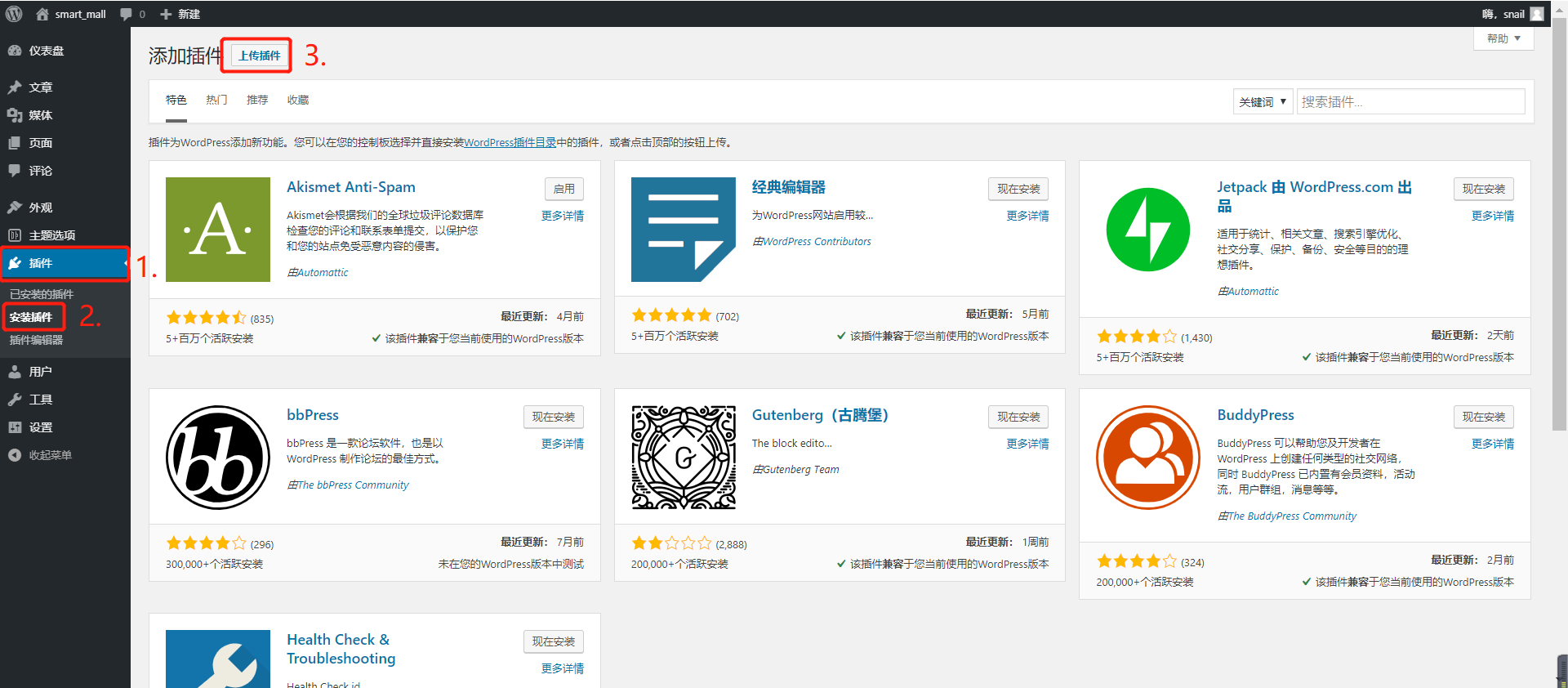
选择插件,点击“现在安装”–>“启用插件”
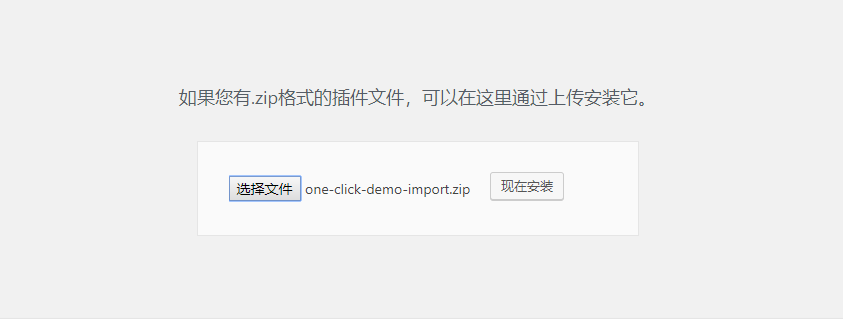
启用成功后,就可以进行导入演示数据。
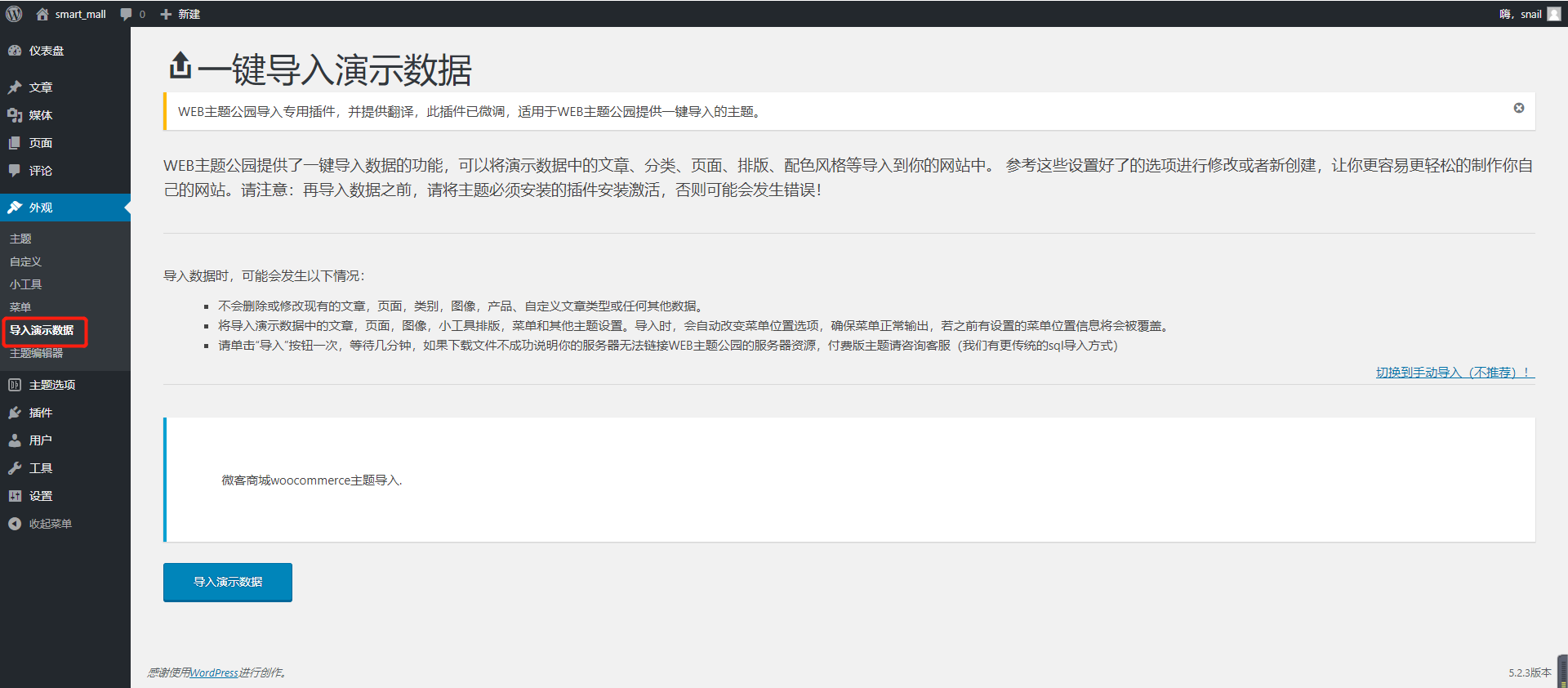
设置主页
现在我们就可以进入商城看一下样式了。我们想要把首页设置成商店,点击“外观”–>“自定义”–>“主页设置”。
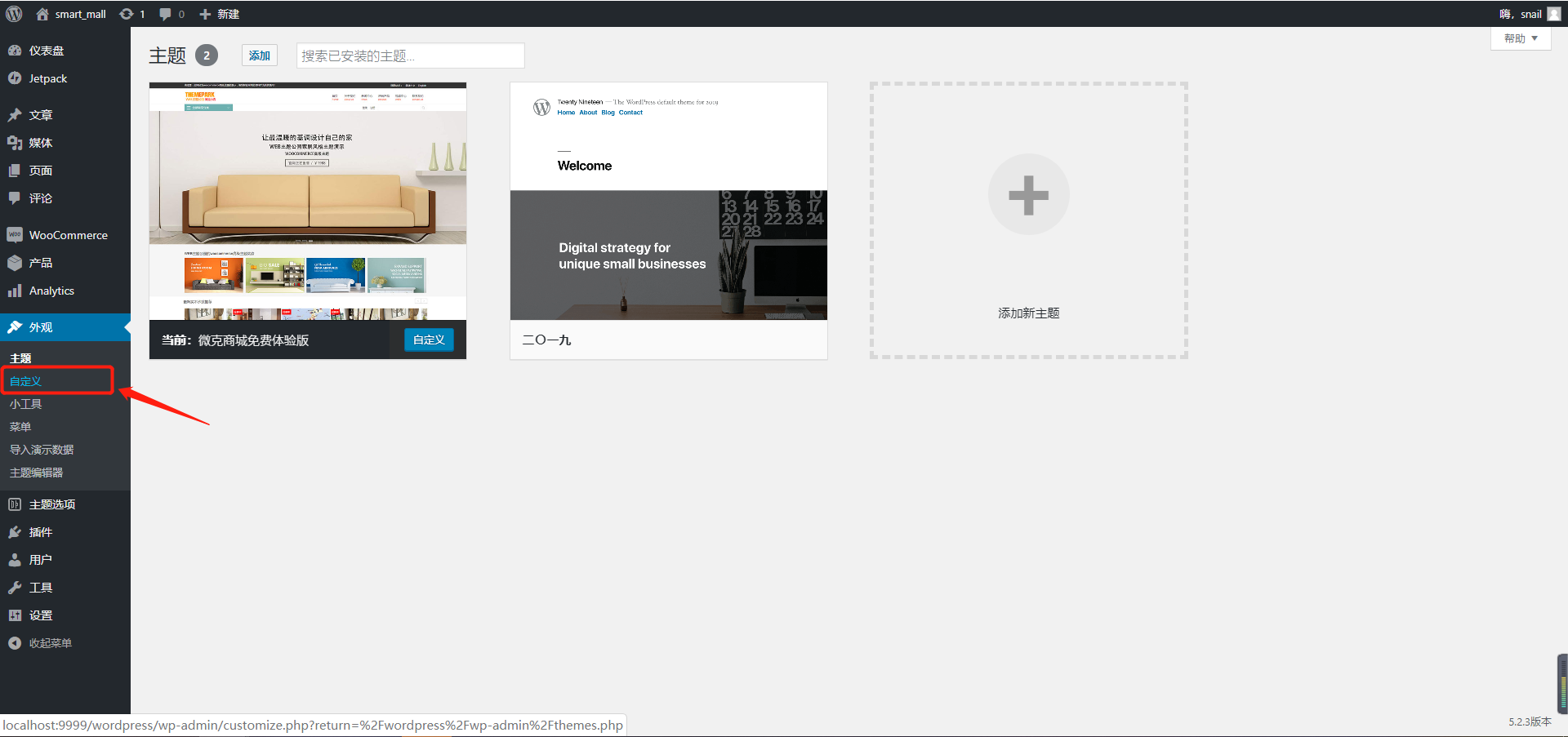

然后“主页显示”设置成“一个静态页面”,主页点选“商店”。然后点击“发布”,一个简洁大方又实用的商城就成功了。
下面是我的商城的一些预览:

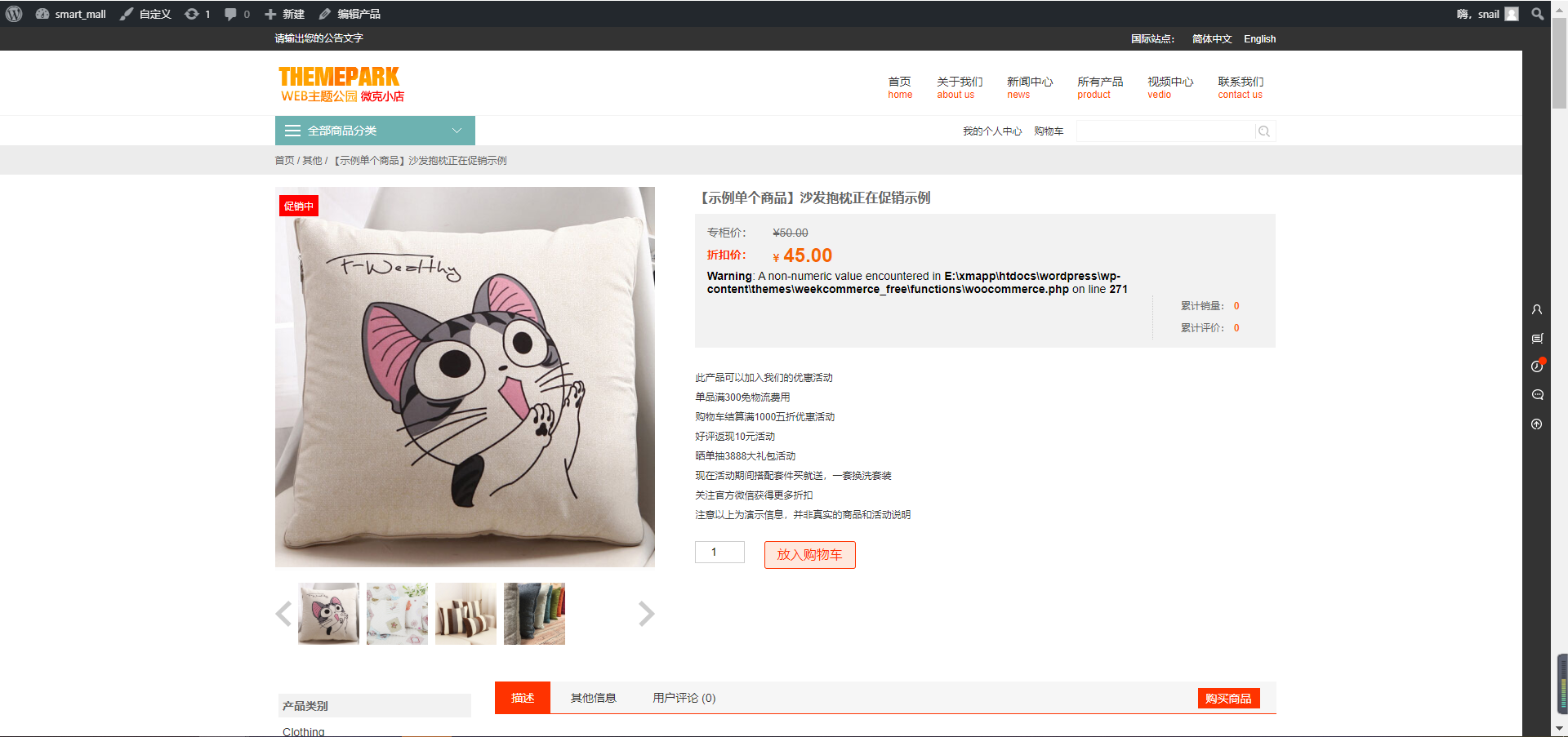
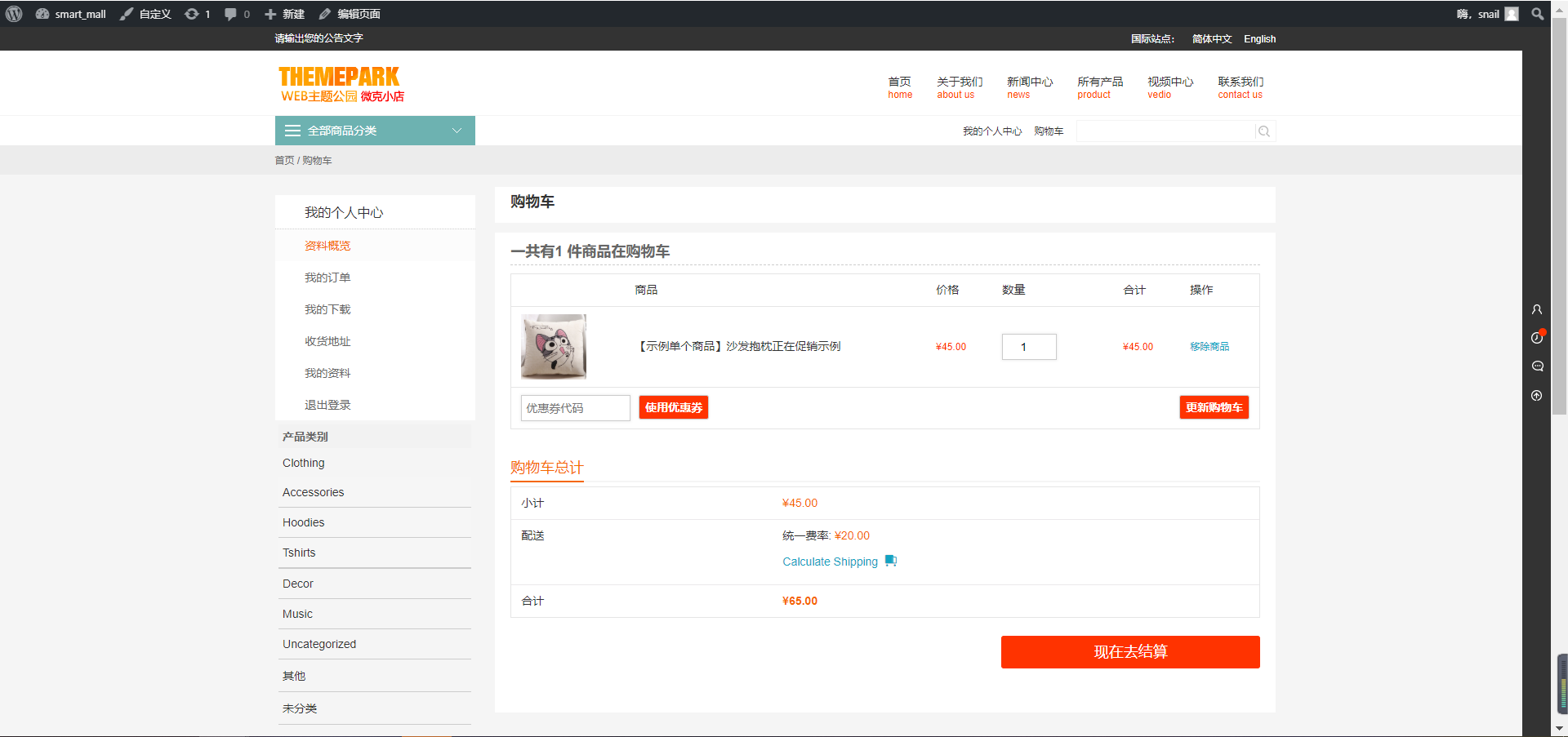
好了,一个普通的商城就可以运营了。不过,现在还是不支持支付宝支付,微信支付,想要完成支付功能,还需要向支付宝微信注册商家,申请id,准备营业执照balabalabala~~
那么我们下一篇就讲一讲商城的个性化功能。
总结
这一篇我们学到的知识点有配置WooCommerce,设置主题,大家学会了吗?没有会就回去再复习一遍!我的目的就是让大家都可以按照自己的想法做出一个漂亮的商城!
